O Cloud Code permite aplicar rapidamente as alterações ao aplicativo durante uma sessão de desenvolvimento ou depuração, para um ciclo de feedback mais rápido. Isso permite que você execute sessões do Kubernetes e emuladas do Cloud Run no modo de exibição.
Para saber mais sobre como a implantação funciona, consulte a documentação do Skaffold.
Configurações do Kubernetes e do Cloud Run
É possível definir o modo de exibição nas configurações do Kubernetes e do Cloud Run em Executar > Editar configurações na guia Executar:
| Modo de exibição | Descrição |
|---|---|
| Sob demanda |
|
| Salvar no arquivo |
|
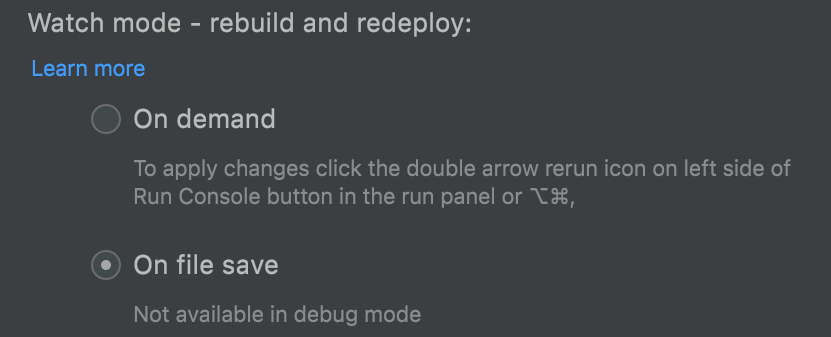
Como personalizar o mapa de compilação e implantação do gatilho
As vinculações de teclas padrão para  Trigger Build and Deploy são:
Trigger Build and Deploy são:
- Mac OS:
Option+Cmd+Comma - Windows:
Ctrl+Alt+Comma
Para alterar as vinculações de teclas padrão:
- Navegue até Preferências > Mapa de teclado.
- Na barra de pesquisa do Keymap, insira "trigger build and deploy".
- Clique com o botão direito do mouse no resultado da pesquisa "Acionar a compilação" e "Implantar" e selecione Adicionar atalho ao teclado.
- Insira a combinação de atalhos que você prefere (por exemplo,
Shift+R), clique em OK e em OK na janela "Preferências". Isso adiciona a nova vinculação de teclas à função "Trigger Build and Deploy" para que as vinculações padrão e nova funcionem. - Também é possível remover a vinculação de tecla padrão clicando com o botão direito do mouse nos resultados da pesquisa "Trigger Build" e "Deploy" e selecionando a opção Remove.
Como aplicar alterações durante a depuração
Com o Cloud Code, é possível depurar um aplicativo, além de fazer alterações e iterar no código-fonte. Isso está disponível para o desenvolvimento do Kubernetes e o desenvolvimento local do Cloud Run.
Para aplicar mudanças ao seu código durante a depuração, faça o seguinte:
- Verifique se o modo sob demanda está ativado em Executar > Editar configurações (opção padrão).
- Inicie a configuração de execução no modo de depuração clicando em
 Debug.
Debug.
Caso de uso comum
Esta seção descreve um cenário comum de como depurar com o modo de exibição ativado no seu ambiente de desenvolvimento integrado.
Como depurar um aplicativo do Kubernetes com o modo de exibição ativado
Você é um desenvolvedor que cria um aplicativo que é executado no Kubernetes e usa o Cloud Code para iterar no seu app. Você descobriu um bug no seu código.
- Você inicia a configuração de execução do Develop no Kubernetes e:
- Selecione Sob demanda para recriar e reimplantar o aplicativo.
- Inicie a configuração de execução no modo de depuração clicando em
 Debug.
Debug. - Você definiu um ponto de interrupção próximo ao bug esperado, inicia o app e usa o depurador para descobrir qual é o bug.
- O bug será corrigido enquanto a sessão de desenvolvimento ainda estiver em execução (o depurador ainda estará anexado). Confirme que o problema foi corrigido.
- Você aciona o modo sob demanda, que faz com que o Cloud Code e o Skaffold recriem e implantem o aplicativo novamente clicando em
 Acionar build e implantação ou pressionando
Acionar build e implantação ou pressionando Option+Cmd+Commano Mac OS ouCtrl+Alt+Commano Windows (as vinculações de teclas padrão). - Uma notificação é exibida e solicita a confirmação: "A reimplantação das alterações fará com que o depurador seja interrompido e reanexado, podendo perder o estado de depuração atual". Você pode cancelar, continuar ou nunca mais receber notificações.
- Depois de clicar em Continuar:
- O depurador foi encerrado
- O aplicativo foi recriado e reimplantado.
- O depurador é reanexado
- Agora, você pode verificar as alterações e depurar novamente conforme necessário.

